
Kombiner eller adskil figurer i Numbers til iCloud
Du kan oprette en ny figur ved at kombinere én figur med en anden figur. Hvis du f.eks. vil oprette en figur, der ligner et hjerte, kan du bruge tre figurer – en rombe og to cirkler – og samle dem i en enkelt figur. Du kan også trække figurer ud af andre figurer eller fjerne det overlappende område mellem to figurer.
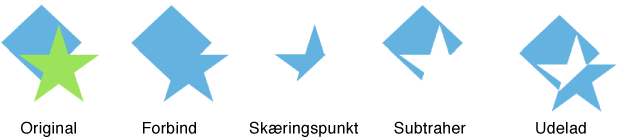
Du kan også opdele mange sammensatte figurer – figurer, der består af flere dele – i de enkelte komponenter for at oprette nye figurer. Eksempler på sammensatte figurer er en løbesko (overdel og sål), en lotus (blomsterblade) og en lastbil (hjul, førerhus osv.). I figurbiblioteket er der ingen tegn på, at en figur er sammensat, men de fleste sammensatte figurer har en kompleks form.
Når du adskiller en figur i dens dele, kan du redigere de enkelte dele som med en hvilken som helst anden figur. Du kan bruge dem som nye selvstændige figurer, omarrangere dem til nye figurer og slette dem, du ikke vil bruge.
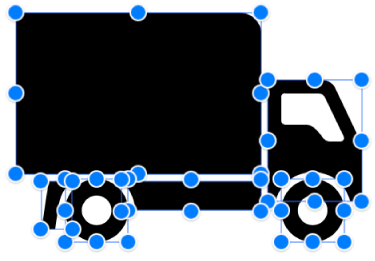
Kombiner figurer for at oprette en ny figur
Hold Skift nede, mens du klikker på to eller flere figurer, der berører eller overlapper hinanden.
Klik på fanen Organiser øverst i indholdsoversigten for formatering
 til højre.
til højre.Klik på en arrangeringsknap (nederst i indholdsoversigten):
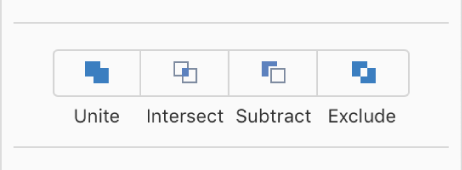
Forbind: Samler de valgte figurer i en enkelt figur.
Skæringspunkt: Opretter en figur ud fra det overlappende område.
Subtraher: Fjerner den figur, der er lagdelt oven på en anden figur. Flyt eventuelt den figur, der skal fjernes, til toppen af stakken. Du kan læse mere om, hvordan du lagdeler objekter, under Lagdel, grupper og lås objekter.
Udelad: Opretter en figur, der udelader det overlappende område mellem figurerne.
Adskil en sammensat figur
Hold Ctrl-tasten nede, klik på en sammensat figur, og vælg derefter Adskil i den lokalmenu, der vises.
Der vises blå vælgehåndtag på de dele af figuren, der kan redigeres.
Hvis der ikke sker noget, når du vælger Adskil, kan den figur, du har valgt, ikke adskilles i Numbers til iCloud.